Si ets fanàtic dels jocs en línia, saps que la comunicació és clau. Tant si estàs tractant d'elaborar estratègies amb els teus companys d'equip com si només parles d'escombraries als teus oponents, poder parlar amb ells és essencial. És per això que el xat de festa és una característica tan popular a les consoles de jocs. El xat de festa de PlayStation no és diferent i unir-se a un xat a Windows 11 és fàcil.
jocs de tancs per a descàrrega gratuïta per a PC
Per unir-vos a un xat de festa de PlayStation a Windows 11, primer obriu l'aplicació PlayStation. A continuació, aneu a la pestanya Amics i cerqueu el xat al qual voleu unir-vos. Quan el seleccioneu, veureu l'opció d'unir-vos al xat. Només has de fer clic sobre això i ja estaràs a punt.
Si encara no sou amic de la persona amb qui voleu xatejar, també podeu afegir-la com a amic mitjançant l'aplicació PlayStation. Només has d'anar al seu perfil i seleccionar l'opció per afegir-los com a amic. Un cop acceptin la teva sol·licitud, podràs unir-te al xat del grup.
Així que aquí ho tens! Unir-se a un xat de festa de PlayStation a Windows 11 és fàcil i només requereix uns quants passos. Així que la propera vegada que vulgueu jugar amb els amics, assegureu-vos de provar el xat en grup.
Al llarg dels anys, Sony ha fet grans avenços per portar el suport de PlayStation a la plataforma Windows. De moment, la gent pot jugar a alguns dels millors videojocs exclusius de PlayStation des d'un ordinador amb Windows 11, però no només, sinó que també és possible uneix-te a un xat de PlayStation directament des del teu ordinador .

Quan es tracta d'unir-se a un xat grupal a l'ordinador, necessitareu una PlayStation 5 o una PlayStation t. També necessitareu els serveis de l'aplicació PlayStation Remote Play, ja que és essencial perquè tot avanci en la direcció correcta.
Remote Play és fantàstic perquè permet als jugadors jugar als seus jocs preferits de PlayStation des d'un altre dispositiu. Per exemple, hi ha un sistema PlayStation 5 a la sala d'estar, però jugueu des del dormitori directament des del vostre ordinador Windows.
És possible unir-se a un xat de partit de PS5 mitjançant un ordinador Windows, però necessitareu els serveis de l'aplicació Remote Play i, el més important, una consola PlayStation 5.
Com unir-se al xat de la festa de PlayStation
Si voleu saber com unir-vos a un xat de grup de PlayStation a Windows 11, seguiu aquests passos:
- Instal·leu l'aplicació PlayStation Remote Play.
- Connecta l'aplicació PS Remote Play a la teva PlayStation 5.
- Inicieu una sessió de reproducció remota a Windows 11
- Uneix-te a un PS Party Chat a Windows
1] Instal·leu l'aplicació PlayStation Remote Play.
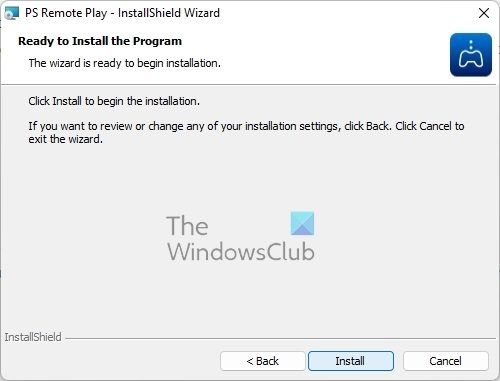
El primer que heu de fer és descarregar i instal·lar l'aplicació PS Remote Play al vostre ordinador Windows. Expliquem com fer-ho de la manera més senzilla possible.
- Visiteu el lloc web oficial de Remote Play Lloc web .
- Baixeu el fitxer directament al vostre ordinador.
- A partir d'aquí, procediu a la instal·lació.
Tingueu en compte que aquesta aplicació està protegida tant pels drets d'autor com pels tractats internacionals, de manera que si teniu intencions il·legals, potser us ho penseu dues vegades.
2] Connecteu l'aplicació PS Remote Play a PlayStation 5.
El següent pas a fer és activar Remote Play des de la vostra consola PlayStation. Aquesta funció s'ha d'habilitar aquí abans d'intentar que la consola i l'ordinador es parlin entre ells.
- Canviar a pantalla inicial la teva PlayStation 5.
- Ara heu de seleccionar la icona 'Configuració' situada a la part superior de la pantalla principal.
- A continuació, heu de triar Sistema del menú.
- Al menú del sistema, seleccioneu Reproducció remota , aleshores assegureu-vos Activa la reproducció remota inclòs.
- Torna a Configuració zona i tria Usuaris i comptes .
- A continuació, heu de seleccionar Un altre .
- Des d'allà aneu a Compartició de consola i Joc fora de línia .
- Tria habilitar opció aquí.
- Torna a Configuració zona, després aneu a Sistema > Força Conservació .
- Ara has d'anar a Funcions disponibles en mode de restabliment .
- Passeu al següent pas activant Mantingueu-vos connectat a Internet .
- A continuació, seleccioneu 'Activa PS5 des de la xarxa' a la configuració.
D'acord, ara l'aplicació hauria d'estar connectada, així que és hora de passar a altres passos.
3] Inicieu una sessió de Remote Play a Windows 11.
Ara que l'aplicació PS Remote Play està en funcionament a la vostra PlayStation 5 i instal·lada al vostre PC amb Windows 11, és hora d'iniciar la sessió. Per tant, expliquem com fer-ho el més aviat possible.
Primer, heu d'obrir l'aplicació PS Remote Play al vostre PC Windows.
Feu clic al botó Inicia sessió a PSN.
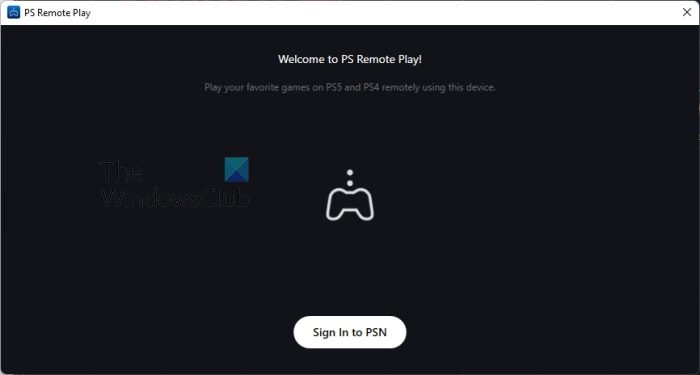
Inicieu la sessió al vostre compte oficial de PSN.
Assegureu-vos de limitar el que compartiu amb Sony perquè l'aplicació recull moltes dades.
Després d'iniciar sessió, heu de seleccionar la consola a la qual voleu connectar-vos.
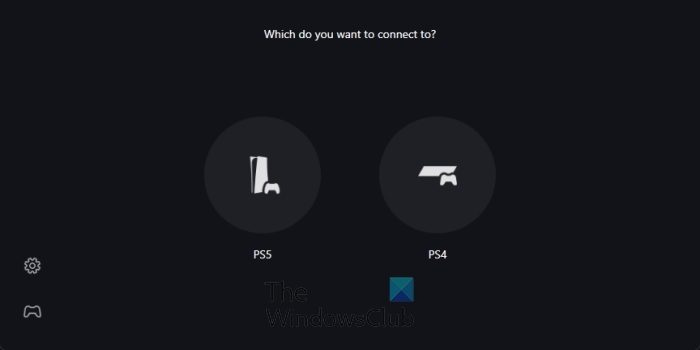
Seieu-vos i espereu mentre l'aplicació PS Remote Play troba la vostra PlayStation 5.
Es connectarà en un moment.
4] Uneix-te a un PS Party Chat a Windows.
Un cop establerta la connexió, veureu la interfície d'usuari de PlayStation des de l'aplicació PS Remote Play a l'ordinador. Connecteu un controlador DualSense o DualShock per interactuar amb la interfície d'usuari.
- Assegureu-vos que la icona del micròfon no estigui desactivada.
- Feu-ho passant el cursor per sobre de l'aplicació PS Remote Play.
- Al controlador, prem el botó de PlayStation.
- Això obrirà el menú ràpid.
- Seleccioneu la icona 'Micròfon' i, a continuació, configureu el micròfon a 'Dispositiu de reproducció remota'.
- Aleshores has d'anar a Game Base > Party.
Des d'aquí, seleccioneu el grup al qual voleu unir-vos o podeu seleccionar Stary Party per crear un xat de grup nou.
A punt. Ara podeu xatejar amb els vostres amics directament des del vostre PC amb Windows 11.
LLEGIR : Xbox Game Pass vs PlayStation Plus: quina és millor?
error d'actualització de Windows 80092004
Necessites PS Plus per al xat en grup?
No, no cal que tingueu un compte de PS Plus per utilitzar la funció de xat en grup. Tanmateix, si voleu xatejar i jugar a jocs multijugador alhora, necessitareu una subscripció.















